Hallo zusammen! Heute werden wir darüber reden Launcher-App 3 auf Android. Sie erfahren, was es ist und wie Sie das Problem lösen können – in der Anwendung „launcher3“ ist ein Fehler aufgetreten.
Viele Benutzer haben ein Problem mit dem mobilen Programm Launcher 3. Daher werden Anwendungs- und Spielsymbole möglicherweise nicht im Menü angezeigt, und beim Versuch, Ordner zu öffnen, tritt der oben genannte Fehler auf. Es ist auch möglich, dass das Telefon häufig neu startet, was ebenfalls zu einer Fehlermeldung führt. Neustart erzwingen Es hilft vorübergehend und hat keine Wirkung.
Lassen Sie uns zunächst herausfinden, welche Art von Dienstprogramm solche Probleme verursacht. Launcher 3 ist eine alternative und anpassbare Shell für das Android-Betriebssystem, mit der Sie die Anzahl und Anzeige der Desktops auf Ihrem Telefon anpassen sowie den Speicherort von Ordnern und Symbolen strukturieren und organisieren können.
Auf vielen Telefonen (normalerweise in China hergestellt) ist dieser Launcher vorhanden Standard und standardmäßig installiert. Da es sich bei der Anwendung teilweise um eine Systemanwendung handelt, kann sich das Löschen auf die Leistung des Android-Geräts auswirken.
Probleme beim Betrieb von Launcher3 entstehen durch einen Fehler beim Paketdatenaustausch während des Betriebs. Da Launcher3 die Anzeige und den Start vieler Android-Programme und -Funktionen beeinträchtigt, erhält der Benutzer eine Fehlermeldung. Diese Popup-Benachrichtigungen sind nicht kritisch, aber sehr ärgerlich.
Wie entferne ich den Launcher 3-Fehler?
Viele Foren beschreiben verschiedene Methoden, um den Fehler in der Launcher3-Anwendung zu beheben. Benutzer bieten verschiedene Optionen an: vom Zurücksetzen von Einstellungen und Backups über das Flashen von Telefonen bis hin zum Zurücksetzen auf die Werkseinstellungen. Aber zur Lösung dieses Problems gehört noch mehr einfache Wege die sehr effektiv sind.
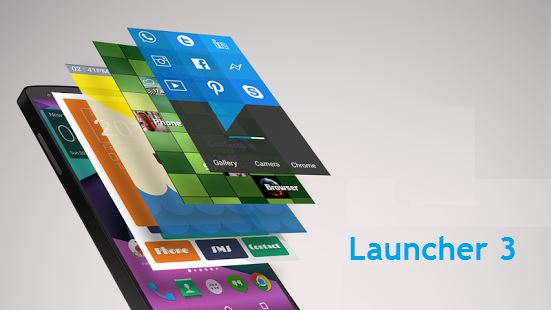
Also, Sie müssen nur ein paar Schritte ausführen:
- Wenn der Fehler Sie daran hindert, einige Programme zu starten, starten Sie Ihr Telefon neu (Entfernen Sie den Akku).
- Gehen Sie nach dem Start sofort zur Registerkarte „Einstellungen – Anwendungen – Alle“.
- Suchen Sie das Programm Launcher3 und gehen Sie zu seinen Details.
- Cache leeren, Daten löschen und Anwendung stoppen.
- Danach verschwindet das Problem grundsätzlich, es empfiehlt sich jedoch, einen neuen Launcher zu installieren. Eines der beliebtesten und gefragtesten heute ist Nova Launcher- es ist leicht, modern und kreativ. Sie können je nach Ihren Vorlieben auch eine andere auswählen.
In fast allen Fällen hilft diese Methode. Sie sollten den alten Launcher 3 nicht löschen, sondern als Ersatz behalten. Hier finden Sie eine visuelle Videoanleitung zum Beheben des Launcher3-Fehlers auf Ihrem Telefon.
Ein Launcher ist ein System-Bootloader-Programm. Sie passieren verschiedene Typen– Einige steuern den Start des Betriebssystems, andere ändern ihn Aussehen. Wir werden die Probleme beschreiben, die bei Android- und Windows-Betriebssystemen häufig auftreten. Beginnen wir mit Android-Geräten: Launcher 3, was ist diese Anwendung und wie kann der normale Betrieb wiederhergestellt werden?
Das Android-Betriebssystem entwickelt und verbessert sich. Unter seiner Kontrolle stehende Smartphones und Tablets werden auf der ganzen Welt genutzt. Es ist eine Schande, wenn bei einem beliebten Mobilgerät eine Fehlfunktion auftritt – Anwendungen werden nicht mehr gestartet oder die Telefonnummer kann nicht gewählt werden.
Was ist ein Launcher auf Android? Es handelt sich um ein Shell-Programm, mit dem Sie Symbole, Desktop-Design, Menüs und Widgets ändern und neue Funktionen hinzufügen können. Launcher werden auf dem Betriebssystem installiert und transformieren es nach außen, während alle Systemabläufe gleich bleiben. Einige Hersteller – zum Beispiel ASUS und viele chinesische Unternehmen – entwickeln speziell eine proprietäre Schnittstelle für ihre Geräte und unterscheiden sie damit von vielen anderen.
Jetzt wissen Sie, was die Launcher 3-Shell auf Android ist. Wie bei jedem Programm kommt es beim Launcher manchmal zu Fehlern und zum Einfrieren. Wir verraten Ihnen, wie Sie damit umgehen.
Cache leeren
Wenn auf dem Gerätebildschirm die Meldung „In der Launcher-Anwendung ist ein Fehler aufgetreten“ angezeigt wird, klicken Sie auf „OK“ und starten Sie das Gerät neu. Nicht die meisten leistungsstarke Smartphones Vereinfachen Sie die Benutzeroberfläche – reduzieren Sie die Anzahl der Desktops und Symbole und deaktivieren Sie selten verwendete Widgets.

Wenn der Anwendungsfehler weiterhin besteht, leeren Sie den Datencache:
- Öffnen Sie im Menü Einstellungen – Anwendungen – Alle.
- Suchen Sie in der Liste der Programme nach Launcher 3 oder einem ähnlichen Namen.
- Öffnen Sie das Menü „Eigenschaften“ des Launchers und klicken Sie auf „Stopp“.
- Wählen Sie Optionen zum Löschen von Daten und Cache.
- Schalten Sie das Gerät vollständig aus und wieder ein.
- Starten Sie Launcher3 erneut.
Programme deinstallieren
Was soll ich tun, wenn Launcher 3 nach dem Leeren des Caches nicht richtig funktionieren möchte? Denken Sie daran, ob Sie vor dem Auftreten des Problems neue Anwendungen installiert haben. Sie können mit dem Launcher in Konflikt geraten und Probleme bei dessen Betrieb verursachen. Versuchen Sie in diesem Fall, die zuletzt installierten Programme zu deinstallieren.
Wenn sich die Fehler wiederholen, entfernen Sie den Launcher selbst. Öffnen Sie dazu den Menüpunkt „Einstellungen“, gehen Sie zur Liste der Anwendungen und suchen Sie das Programm darin. Wählen Sie seine Eigenschaften aus und klicken Sie auf „Löschen“.
Installieren einer anderen Shell
Manchmal hilft die Installation einer neuen Shell, das Problem zu beheben. Im Laden Google Play Es gibt viele Trägerraketen, die beliebtesten sind Nova, GO EX, Buzz, Apex, Solo. Sie unterscheiden sich in der Anzahl der integrierten Themen und zusätzliche Funktionen. Laden Sie eine verifizierte Anwendung herunter und wählen Sie sie als Standard-Bootloader aus – dies hilft, die Folgen des vorherigen zu beseitigen.
Werksreset
Wenn selbst das Entfernen des Launchers den normalen Betrieb des Geräts nicht wiederherstellt, versuchen Sie es vollständiger Reset Einstellungen. Dadurch werden alle Daten und Programme gelöscht interner Speicher, Ihr Smartphone oder Tablet wird so sauber wie nach dem Kauf – nur Grundprogramme (Anrufe, Nachrichten, Kalender usw.) werden im System gespeichert.
Übertragen Sie zunächst alles auf Ihren Computer wichtige Informationen– Telefonbuch, Fotos und Videos. Suchen Sie im Menü „Einstellungen“ nach dem Punkt „Sichern und Zurücksetzen“ und wählen Sie „Einstellungen zurücksetzen“.

Bei einigen Android-Versionen müssen Sie aufrufen, um auf die Funktion zuzugreifen Systemmenü. Meistens müssen Sie dazu das Gerät ausschalten und dann die Ein-/Aus-Taste und die Leiser-Taste gedrückt halten. Die Tastenkombination unterscheidet sich bei einigen Herstellern:
- Samsung: Power, Home, Lautstärke erhöhen.
- LG: Power, Home, Lautstärke verringern. Wenn das LG-Symbol erscheint, drücken Sie die Ein-/Aus-Taste und halten Sie die restlichen beiden Tasten gedrückt, bis „Wiederherstellung“ angezeigt wird.
- HTC: Halten Sie die Lautstärke gedrückt und drücken Sie einmal die Ein-/Aus-Taste.
- Huawei: Power- und beide Lautstärkeregler.
- Sony Ericsson: Ein-/Aus-Taste, Lautstärke verringern und Kamerataste.
Gehen Sie im angezeigten Untermenü auf „Werksreset“.
Geräte-Firmware
Was tun, wenn nach allen Operationen? Launcher-Fehler 3 taucht immer wieder auf? Der letzte Schritt besteht darin, die Firmware komplett zu ändern. Diese Aktion ist nicht einfach. Suchen Sie daher im Internet nach Anweisungen speziell für Ihr Modell (Root-Rechte sind erforderlich) oder bringen Sie Ihr Mobilgerät zu einem qualifizierten Servicecenter.
Unter Windows
Unter Windows-Betriebssystemen stoßen Sie möglicherweise auch auf einen Launcher. Wenn Sie beim Systemstart eine verzögerte Startanwendung sehen, geraten Sie nicht in Panik, es handelt sich nicht um einen Virus. Dieses Dienstprogramm steuert den Start von Programmen beim Einschalten des Computers und legt bestimmte Verzögerungen beim Laden fest. Mit dieser Reihenfolge können Sie Windows durch Verteilen schneller starten Systemressourcen– Zuerst wird eine Anwendung im Speicher gestartet, dann eine andere.
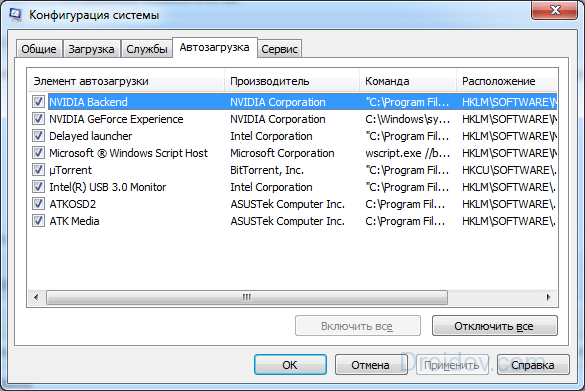
Sie können diesen Launcher jederzeit deaktivieren, indem Sie das entsprechende Kontrollkästchen im Startfenster deaktivieren. Dort sehen Sie seinen Standort – den Weg dorthin exe-Datei. Aber löschen Sie nicht einfach die Exe-Datei aus dem Link, das führt dazu Systemfehler– Verwenden Sie die integrierte Funktion „Programme deinstallieren“.
Lenovo Launcher ist eine Shell für Android-Geräte. Es wurde von Lenovo erstellt. Die Schale ist einfach zu bedienen, hat ein attraktives Aussehen und umfangreiche Funktionalität. Es ist eine Vielzahl an Einstellungen und Designs möglich. Insgesamt ist der Lenovo Launcher ein Desktop mit allen möglichen Themen. Es ist leicht, mit ihnen zu verwechseln, aber Sie können die richtige auswählen. Der Stolz des Programms sind seine eleganten Widgets.
Leider ist die Anwendung nicht immer hocheffizient. Es kommt vor, dass der Lenovo Launcher nicht reagiert. Was ist in einer solchen Situation zu tun und wo kann man nach einer Lösung für das Problem suchen?
Fehler inLenovo Launcher: was zu tun?
Wie alle Anwendungen funktioniert auch der Lenovo Launcher nicht immer perfekt. Manchmal treten Probleme auf und auf dem Bildschirm wird eine Warnung angezeigt, die darauf hinweist, dass ein Fehler aufgetreten ist. Für eine Lösung gibt es zwei Möglichkeiten:
- Einstellungen auf Werkseinstellungen zurücksetzen;
- Aktualisieren Sie Ihr Smartphone.
Wichtig zum Herunterladen neue Firmware genau von der offiziellen Website des Herstellers.
Lenovo Launcherantwortet nicht: Was soll ich tun?
Ein Anwendungsversagen kann sich auch auf andere Weise äußern. Das heißt, was auf dem Bildschirm erscheint, ist keine Fehlermeldung, sondern eine Meldung, dass der Lenovo Launcher nicht reagiert. Die meisten Benutzer sind ratlos und wissen nicht, was sie tun sollen. Es gibt jedoch einen Ausweg, und davon gibt es mehrere.

Manchmal hilft ein einfacher Neustart des Geräts, die Shell-Funktionalität wiederherzustellen. Diese Methode ist zwar nicht immer effektiv.
Wenn ein Neustart nicht hilft, können Sie versuchen, den Launcher zu aktualisieren. Dazu müssen Sie die alte Anwendung löschen und die neue herunterladen und installieren. Es empfiehlt sich, das Programm von vertrauenswürdigen Portalen herunterzuladen oder sich gezielt an die offizielle Website des Herstellers zu wenden. Sie können sogar wählen neueste Version, weil es verbessert wurde und viele neue Funktionen bietet. Die Anwendung sieht aus wie eine gewöhnliche APK-Datei und ist einfach zu installieren. Danach können Sie es einfach anstelle der Standard-Shell installieren. Dann bleibt nur noch, die gebotenen Möglichkeiten zu genießen.

Und die letzte Möglichkeit, die Funktionalität wiederherzustellen, wenn der Lenovo Launcher nicht reagiert, besteht darin, die Einstellungen auf die Werkseinstellungen zurückzusetzen. Zuvor müssen Sie jedoch alle Daten speichern, da diese gelöscht werden. Dazu gehören Telefonbuch, SMS-Nachrichten, Anwendungen und verschiedene Dateien.
Sie können Ihr Lenovo-Smartphone wie folgt zurücksetzen:
- Öffnen Sie „Einstellungen“ und gehen Sie zum Abschnitt „Systeme“.
- Wählen Sie „Sichern und zurücksetzen“.
- Um zu den Werkseinstellungen zurückzukehren, wählen Sie einfach das entsprechende Element aus.
War es vor nicht allzu langer Zeit möglich, eine solche Shell ausschließlich auf Lenovo-Geräten zu verwenden, ist es heute möglich, sie auch auf anderen Smartphones zu verwenden.

Leider ist der Lenovo Launcher nicht ohne Mängel. Diese Anwendung funktioniert nur auf neuen Modellen (Android Version 4 und höher). Was veraltete Modifikationen betrifft, ist diese Shell nicht mit ihnen kompatibel.
Lösen Sie also das Problem mangelnder Leistung Lenovo-Apps Launcher ist einfach. Befolgen Sie dazu einfach ein paar einfache Schritte. Sie können das Programm auch dann aktualisieren, wenn keine Probleme auftreten. Beispielsweise kann der Benutzer die neueste Version der Anwendung auswählen, die ihm mehr Funktionen bietet.
Android ist wunderbar Betriebssystem Für mobile Geräte. Ein von ihm gesteuertes Telefon ist in Wirklichkeit ein Taschencomputer. Eines der Hauptprogramme ist der Menülader. Wenn Sie Ihr Gerät einschalten, werden die am häufigsten gestarteten Anwendungen zuerst geladen. Dank dieses Laders können Sie sich auch fortbewegen Android-Menü. Aber wie bei jedem Computer-Betriebssystem kommt es von Zeit zu Zeit zu Störungen und Fehlern. Einer davon lautet: „In der Launcher-Anwendung ist ein Fehler aufgetreten.“ Sie können nicht durch das Menü navigieren und die Verwendung des Geräts wird nicht einfach sein.
Überlegen wir, was zu tun ist, wenn ein solcher Fehler auftritt.
Das Problem mit dem Launcher bereitet den Benutzern große Unannehmlichkeiten
Den Fehler beseitigen
Der Fehler tritt auf, weil der Prozess, der für den Betrieb des Standard-Bootloaders verantwortlich ist, nicht richtig funktioniert und abstürzt. Dies führt dazu, dass das Telefon einfriert und Sie kein Fenster öffnen oder ein Programm starten können.
Es gibt mehrere Möglichkeiten, das Problem „In der Launcher-Anwendung ist ein Fehler aufgetreten“ zu beheben.
Cache leeren
Wenn dieses Problem auftritt, klicken Sie im Fehler-Popup auf „OK“. In wenigen Sekunden können Sie mit der Arbeit fortfahren. Wenn das Problem regelmäßig auftritt, versuchen Sie, den Bootloader-Cache zu leeren. Gehen Sie dazu zu Einstellungen – Anwendungen – Alle, suchen Sie den Launcher und klicken Sie auf „Daten löschen“ und dann auf „Stopp“. Drücken Sie die mittlere Menütaste, um zum Desktop zu gelangen, der nach einigen Sekunden wieder aufgenommen wird. Nehmen Sie die Einstellungen erneut vor, einschließlich der Auswahl der Anzahl der darauf befindlichen Desktops, Anwendungssymbole und Widgets. Seien Sie in Zukunft vorsichtig, wie viele Symbole Sie platzieren. Wenn es zu viele davon gibt, kann es zu Fehlern kommen.
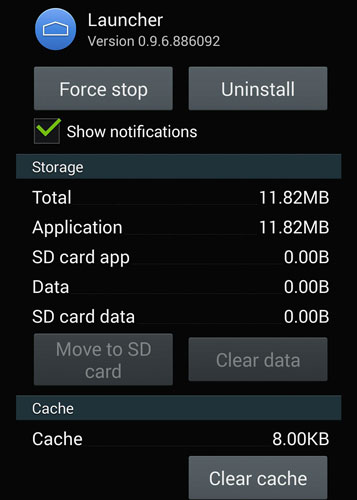
Softwarekonflikt
Darüber hinaus können einige Programme untereinander Konflikte verursachen. Seien Sie vorsichtig, was Sie installieren. Wenn nach der Installation einer Software ein Problem auftritt, entfernen Sie diese oder ersetzen Sie sie durch eine Alternative, die keine Probleme verursacht.
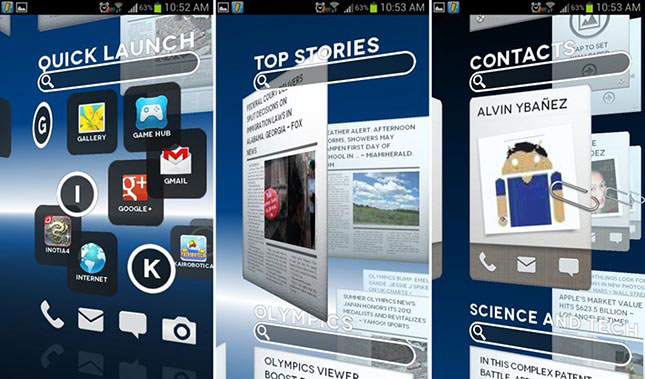
Installieren eines Bootloaders eines Drittanbieters
Wenn das Leeren des Caches und das Zurücksetzen der Launcher-Einstellungen Sie nicht vor dem Fehler bewahrt haben, dann Play Store Sie können eines von vielen herunterladen. Laufen App spielen Market, geben Sie Launcher in die Suchleiste ein und wählen Sie einen beliebigen Loader aus.
Unserer Meinung nach ist Nova Launcher einer der besten. Es bietet dem Benutzer fast das Standard-Android-Menü, verfügt jedoch über eine viel größere Anzahl an Einstellungen. Das Programm benötigt ein Minimum an Ressourcen und arbeitet sehr stabil. Passen Sie es nach dem Herunterladen an Ihren Geschmack an. Sie können die Schriftart, die Symbolgröße und die Anzahl der Symbole auf dem Desktop und im Anwendungsmenü ändern. Darüber hinaus unterstützt der Launcher Themen, mit denen Sie nicht nur das Hintergrundbild, sondern auch das Erscheinungsbild der Symbole selbst ändern können. Wählen Sie Nova Launcher als Ihren Standard-Bootloader und der Standard-Bootloader wird automatisch deaktiviert.
Diese Anwendung ist eine gute Wahl für diejenigen, die es gewohnt sind Standardmenü Android möchte seine Gewohnheiten nicht ändern. Es gibt andere ähnliche Anwendungen, aber nicht alle funktionieren wie erwartet.
Zurücksetzen auf Werkseinstellungen
Manchmal kann das Problem so tiefgreifend sein, dass weder ein Zurücksetzen noch die Installation eines Drittanbieter-Launchers hilft. Was ist in diesem Fall zu tun? Höchstwahrscheinlich wird Ihnen ein Zurücksetzen auf die Werkseinstellungen helfen. Wählen Sie im Menü „Einstellungen – Sichern und Zurücksetzen“ die Option „Einstellungen zurücksetzen“. Danach befindet sich das Tablet in demselben Zustand, in dem Sie es im Geschäft gekauft haben, Sie müssen es jedoch konfigurieren.
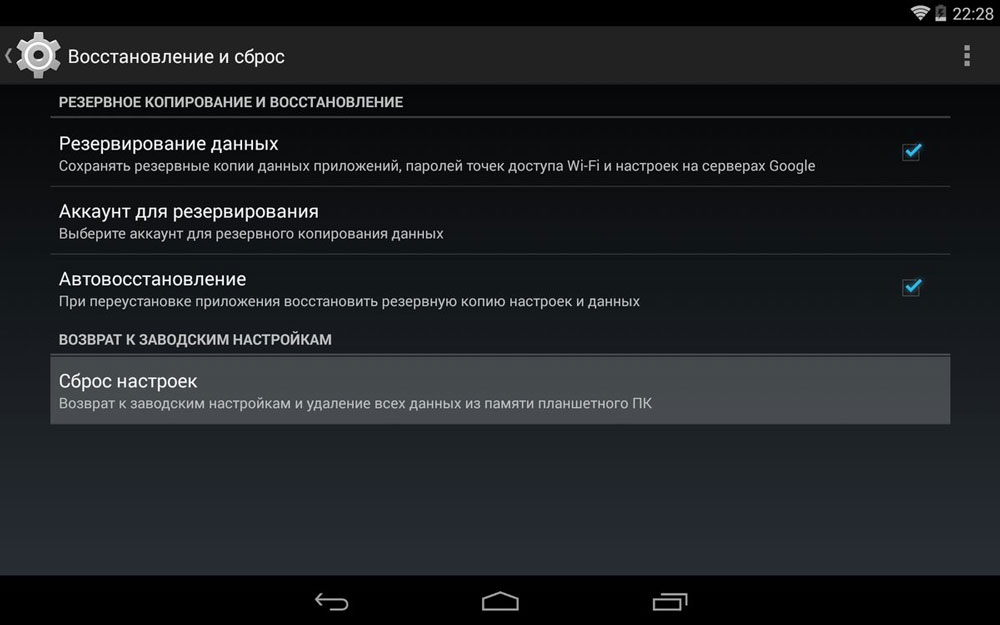
Blinkt
Wenn Ihr Gerät über Root-Rechte verfügt, können Sie es problemlos entfernen Systemanwendungen. Manche Besitzer installieren sie nur zu diesem Zweck. Dies kann natürlich sehr praktisch sein, birgt jedoch das Risiko, dass Sie unnötige Anwendungen entfernen können, weshalb der Rest nicht wie erwartet funktioniert. Wenn Sie das Gefühl haben, dass das Problem „In der Launcher-Anwendung ist ein Fehler aufgetreten“ aus diesem Grund auftritt, müssen Sie das Gerät neu flashen. Suchen Sie im Internet nach Anleitungen für Ihr Modell oder nehmen Sie Ihren „elektronischen Freund“ mit Servicecenter, wo er schnell wiederbelebt wird.

Abschluss
Wir hoffen, dass unser Material Ihnen dabei geholfen hat, die Situation zu lösen, in der Ihr System die Meldung „In der Launcher-Anwendung ist ein Fehler aufgetreten“ anzeigt. Wir raten Ihnen, Ihren Desktop möglichst nicht zu überlasten eine große Anzahl Installieren Sie keine Anwendungen, mit denen Sie nicht sehr vertraut sind, und wenn Sie über Root-Rechte verfügen, berühren Sie diese nicht, es sei denn, dies ist unbedingt erforderlich.
Schreiben Sie in die Kommentare, ob diese Informationen für Sie nützlich waren.
Lesen Sie mehr zu diesem Thema:
Behebung des com.google.process.gapps-Fehlers in Android-Arbeiten
